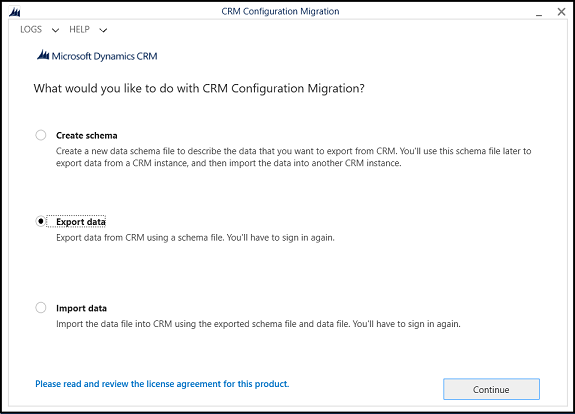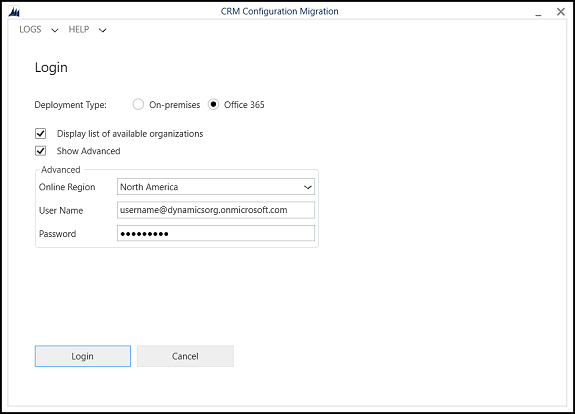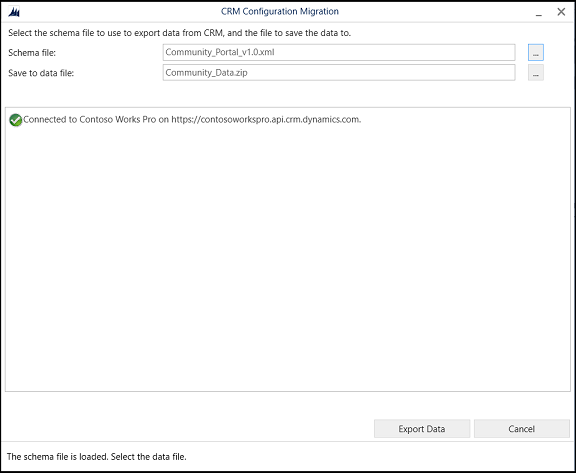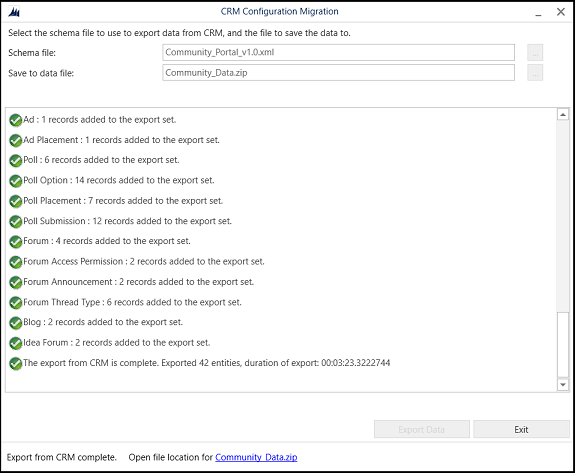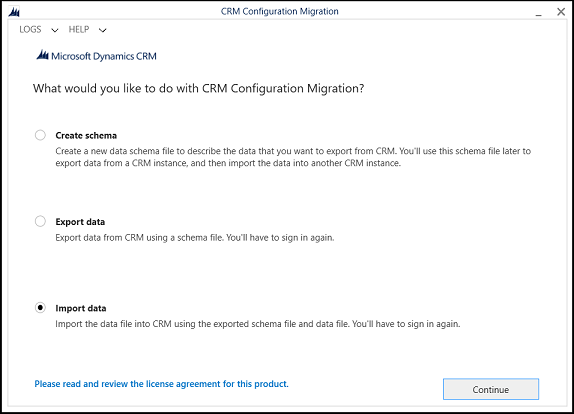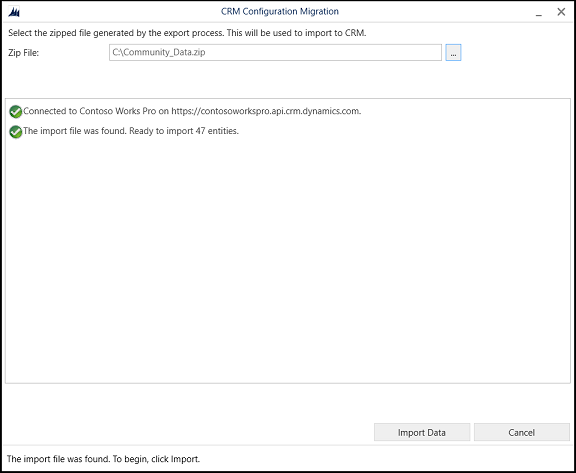Migrar configuração do portal
Observação
Desde o dia 12 de outubro de 2022, os portais do Power Apps passaram a ser Power Pages. Mais Informações: O Microsoft Power Pages já está disponível para todos (blog)
Em breve, migraremos e mesclaremos a documentação dos portais do Power Apps com a documentação do Power Pages.
O desenvolvimento em várias personalizações e configurações para obter a experiência desejada para portais usuários finais.
Depois de concluir o desenvolvimento ou a configuração de sua instância do portal, pode ser útil migrar a configuração mais recente do portal do ambiente de desenvolvimento para o de teste ou de produção.
A migração envolve exportar a configuração existente do ambiente de origem do Microsoft Dataverse e, em seguida, importá-la para o ambiente de destino do Dataverse.
Preparar o ambiente de destino
Observação
- A preparação do ambiente de destino é um processo único. Você precisará provisionar um novo portal para instalar as soluções do portal gerenciado no Dataverse bem como configurar o aplicativo Web do portal. O processo também instala metadados do portal padrão que serão substituídos por metadados do portal do seu ambiente de origem.
- Certifique-se de que o tamanho máximo de anexo do ambiente de destino esteja definido para o mesmo tamanho ou maior do seu ambiente de origem.
- O tamanho máximo dos arquivos é determinado pela configuração Tamanho máximo do arquivo na guia email de configurações do sistema na caixa de diálogo configurações do sistema do ambiente.
Provisione um novo portal no seu ambiente de destino. Use o mesmo modelo de portal que você provisionou no seu ambiente de origem. Por exemplo, se você provisionou o portal Autoatendimento para Clientes do Dynamics 365 no seu ambiente de origem, provisione o portal Autoatendimento para Clientes do Dynamics 365 no seu ambiente de destino.
No ambiente de destino, usando o aplicativo Gerenciamento do Portal, exclua o registro do site recém-criado. Isso removerá os dados de configuração do portal padrão do ambiente de destino.
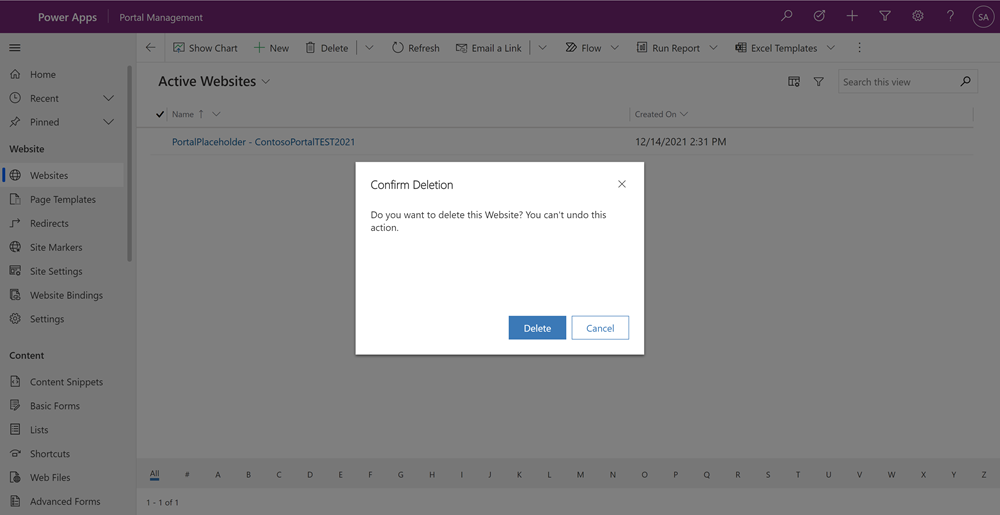
No ambiente de destino, exclua o aplicativo do portal. Isso removerá o aplicativo do portal atualmente configurado para renderizar o portal padrão.
Observação
Não exclua o aplicativo Gerenciamento do Portal!

Transfira os metadados do portal do ambiente de origem usando a CLI do Power Platform ou a Ferramenta de Migração de Configuração.
No ambiente de destino, provisione um novo portal usando a opção de site do portal existente. Esse processo configurará um portal usando a configuração do portal que você transferiu do ambiente de origem.
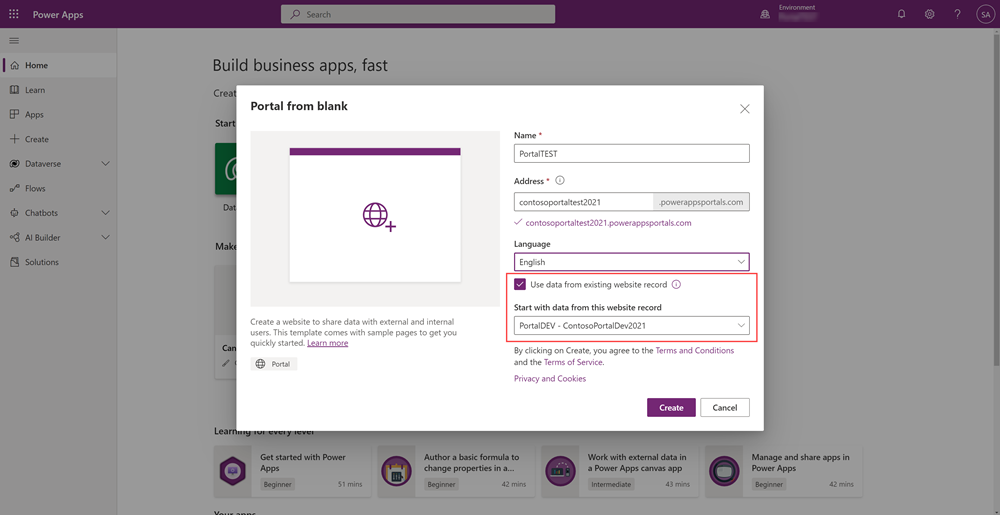
As atualizações do portal do ambiente de origem devem ser refletidas nesse novo ambiente de destino. De agora em diante, você deve ser capaz de transferir a configuração do ambiente de origem para os de destino, transferindo os dados de configuração do portal.
Transferir metadados do portal
Observação
Desde o dia 12 de outubro de 2022, os portais do Power Apps passaram a ser Power Pages. Mais Informações: O Microsoft Power Pages já está disponível para todos (blog)
Em breve, migraremos e mesclaremos a documentação dos portais do Power Apps com a documentação do Power Pages.
Transferir a configuração do portal usando a CLI do Power Platform
A CLI do Microsoft Power Platform fornece muitos recursos especificamente para portais. Esses comandos permitem baixar a configuração do portal de um ambiente de origem e transferi-la para um ambiente de destino. Esses comandos também podem ser incorporados aos seus processos de ALM.
Crie perfis de autenticação da CLI do Power Platform para se conectar aos ambientes de origem e destino. Você pode nomeá-los para identificar facilmente os ambientes de destino e origem.
pac auth create --name [name] --url [environment url]Exemplo
pac auth create --name PORTALDEV --url https://contoso-org.crm.dynamics.comQuando os perfis de autenticação forem criados, eles terão um índice associado que poderá ser determinado usando o comando de lista.
pac auth list
Selecione o perfil de autenticação da CLI do Power Platform conectado ao ambiente de origem.
pac auth select --index [source environment index]Exemplo
pac auth select --index 1Determine a ID do site para o portal de origem.
pac paportal list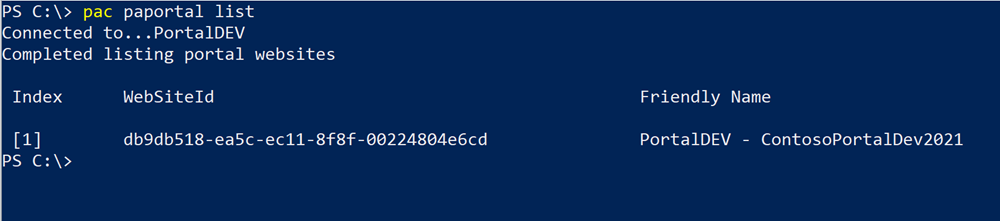
Baixe os dados de configuração do portal na sua estação de trabalho local. Use o conjunto de opções --overwrite como verdadeiro se você tiver baixado a configuração de portal anterior no mesmo caminho.
pac paportal download --path [path] --webSiteId [website id]Exemplo
pac paportal download --path c:\paportals\ --webSiteId db9db518-ea5c-ec11-8f8f-00224804e6cdSelecione o perfil de autenticação da CLI do Power Platform conectado ao ambiente de destino.
pac auth select --index [target environment index]Exemplo
pac auth select --index 2Carregue os dados de configuração do portal no ambiente de destino.
pac paportal upload --path [path]Exemplo
pac paportal upload --path "C:\paportals\portaldev"
Observação
A ferramenta de CLI do Power Platform não migra tabelas ou esquema de tabela. A migração pode falhar com elementos ausentes, como tabelas e campos, quando os dados de configuração não correspondem ao esquema selecionado. Durante a importação, verifique se o ambiente de destino contém o mesmo tipo de portal já instalado com quaisquer personalizações adicionais, como tabelas, campos, formulários ou exibições, importadas separadamente como soluções.
Criar um portal usando dados migrados
Se o processo de migração estiver atualizando um portal existente, as atualizações agora devem estar visíveis no ambiente de destino. Se a migração for para um novo portal, agora você pode criar o novo portal para o registro do site importado usando a opção Usar dados de registro do site existente. Mais informações: Criar portal
Migração de locatário para locatário
Os portais do Power Apps não oferecem suporte à migração de locatário para locatário. Para migrar um portal de um locatário para outro, você deverá seguir estas etapas:
Redefina seu portal no locatário de origem.
Provisione um novo portal em um ambiente com o Dataverse ou contendo aplicativos do Customer Engagement.
Migre configurações e personalizações do portal usando as etapas explicadas neste artigo anteriormente.
Consulte também
- Controlar alterações na configuração de portais do Power Apps.
- Suporte dos portais para a CLI do Microsoft Power Platform.
- Migração de locatário para locatário de um ambiente do Power Platform.
- Migração de locatário para locatário de aplicativos baseados em modelo no Dynamics 365, como Sales, Customer Service, Marketing, Field Service e Project Service Automation.
Observação
Você pode nos falar mais sobre suas preferências de idioma para documentação? Faça uma pesquisa rápida. (Observe que esta pesquisa está em inglês)
A pesquisa levará cerca de sete minutos. Nenhum dado pessoal é coletado (política de privacidade).